Ventana Añadir carpeta de destino / Ventana Editar carpeta de destino
Puede añadir o editar las carpetas de destino para las imágenes escaneadas desde el panel de control de la impresora y de los datos de fax recibidos.
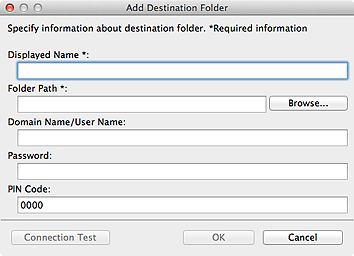
- Nombre mostrado (Displayed Name)
-
Introduzca el nombre que desea que aparezca.
 Importante
Importante- El campo Nombre mostrado (Displayed Name) no se puede dejar en blanco.
- Utilice únicamente los caracteres que se pueden introducir en el panel de control de la impresora.
- Ruta de carpeta (Folder Path)
-
Especifique la carpeta de destino para los datos. Haga clic en Examinar... (Browse...) y, a continuación, seleccione la carpeta de destino.
 Importante
Importante- El campo Ruta de carpeta (Folder Path) no se puede dejar en blanco.
- Nombre de dominio/Nombre de usuario (Domain Name/User Name)
-
Introduzca el nombre de dominio y el nombre del usuario con el que se accederá al destino de los datos.
 Nota
Nota- Si no conoce el nombre del dominio o el nombre de usuario, póngase en contacto con el administrador de la red (servidor).
- Contraseña (Password)
-
Introduzca la contraseña con la que se accederá al destino de los datos.
 Nota
Nota- Si no conoce la contraseña, póngase en contacto con el administrador de la red (servidor).
- Código PIN (PIN Code)
-
El código PIN es un código de seguridad para acceder a la carpeta de destino. Establézcalo para impedir el acceso no autorizado a la carpeta de destino o el cambio de la configuración por una tercera persona.
 Importante
Importante- Introduzca un número de al menos cuatro dígitos.
- El valor establecido es el predeterminado (0000). Si no se especifica el código PIN, elimine "0000."
- Al establecer el código PIN, asegúrese de anotarlo para su uso en el futuro, dado que necesitará introducirlo en casos como, por ejemplo, al establecer la carpeta de destino para los datos de fax recibidos o para los datos escaneados desde el panel de control de la impresora.
- Si ha olvidado el código PIN, elimine la carpeta de la Lista de configuración de la carpeta de destino (Destination Folder Setting List) y, a continuación, añádalo de nuevo.
- Al editar la carpeta de destino, introduzca el código PIN que estableció en el momento de añadir la carpeta.
- Prueba de conexión (Connection Test)
-
Haga clic para comprobar si se puede conectar a la carpeta de destino de los datos.
 Importante
Importante-
Asegúrese de lo siguiente antes de realizar la Prueba de conexión (Connection Test).
- La impresora está encendida
- La impresora está conectada a la red
- No hay otro software u otro usuario utilizando la impresora
- No aparece un error en el panel de control de la impresora
-
- Aceptar (OK)
-
Haga clic para aplicar la adición y las modificaciones.
 Importante
Importante-
Si no se ha hecho clic en la Prueba de conexión (Connection Test), la utilidad comprueba automáticamente si puede conectarse a la carpeta de destino para datos.
Asegúrese de lo siguiente antes de hacer clic en Aceptar (OK).
- La impresora está encendida
- La impresora está conectada a la red
- No hay otro software u otro usuario utilizando la impresora
- No aparece un error en el panel de control de la impresora
-

